实验设备: win11,win7,windows server 2012
实验准备: Windows server 2012设置好静态IP,保证相互之间可以ping通
写在前面的话:在Linux加入域那里可能会发现域名跟刚开始搭建的域名不同,原因是第一遍做的时候Linux系统没有加入成功,第二遍做重新搭建了域,此处用了第二次加入域的过程
实验步骤:
1.域服务器搭建
配置Windows server 2012 静态IP

在Windows server 2012 中安装域控制器
服务器管理——添加角色功能
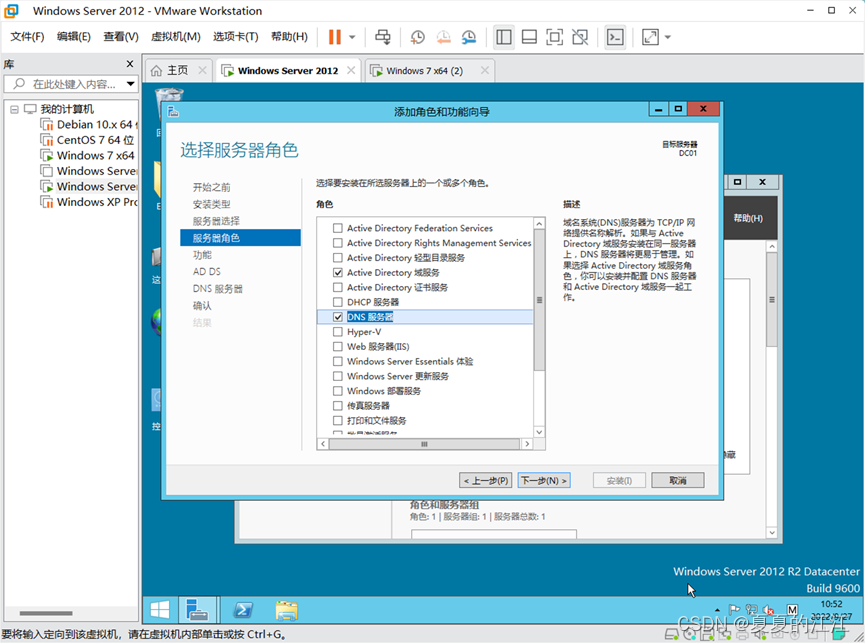
安装域控制器
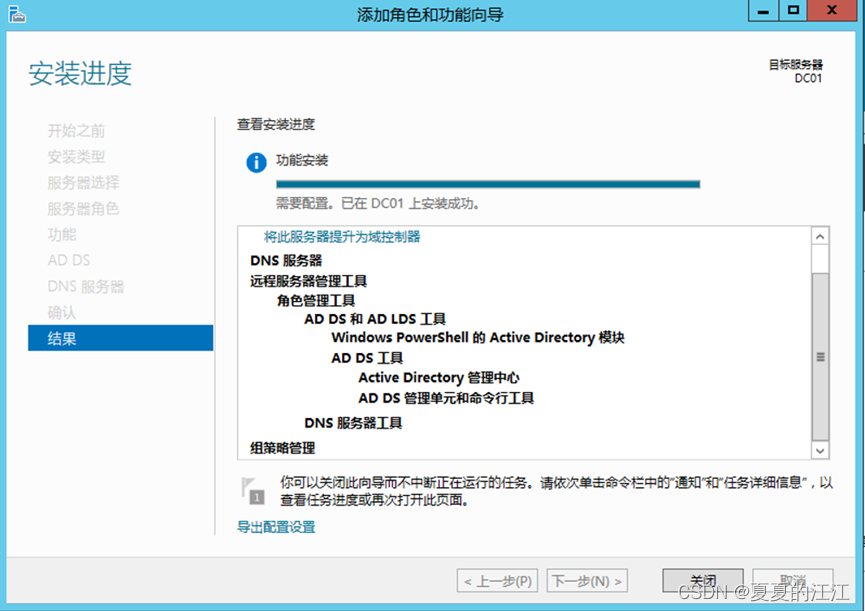
点击服务器右上角的“功能按钮”
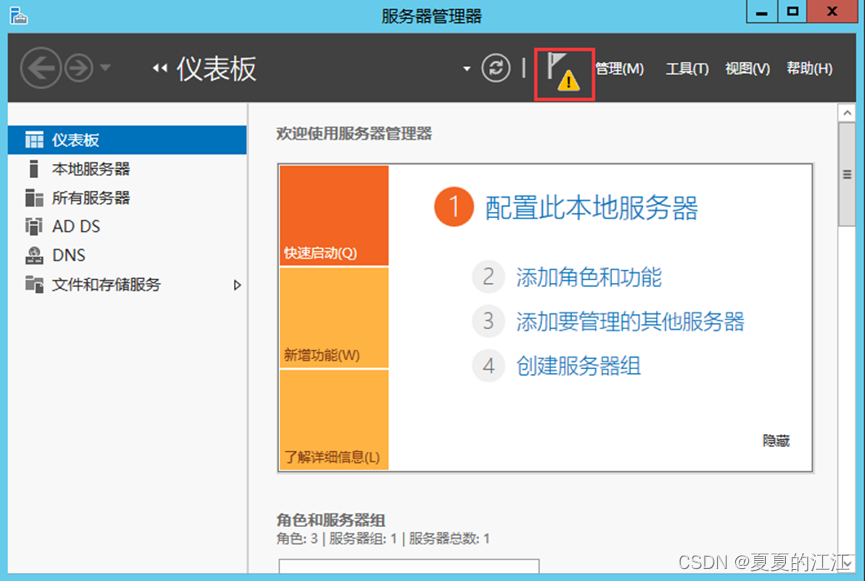
点击”部署后配置”,在红框处填入相应的域名
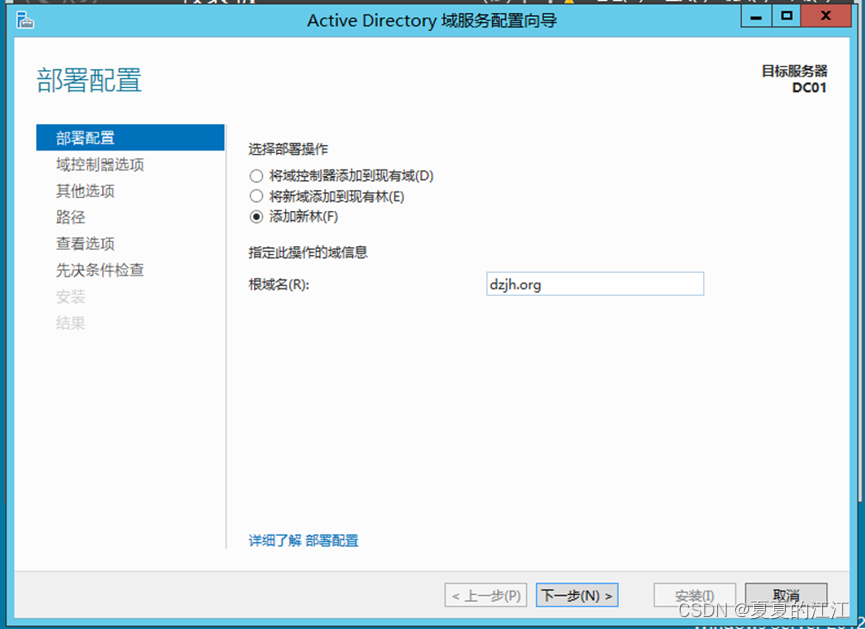
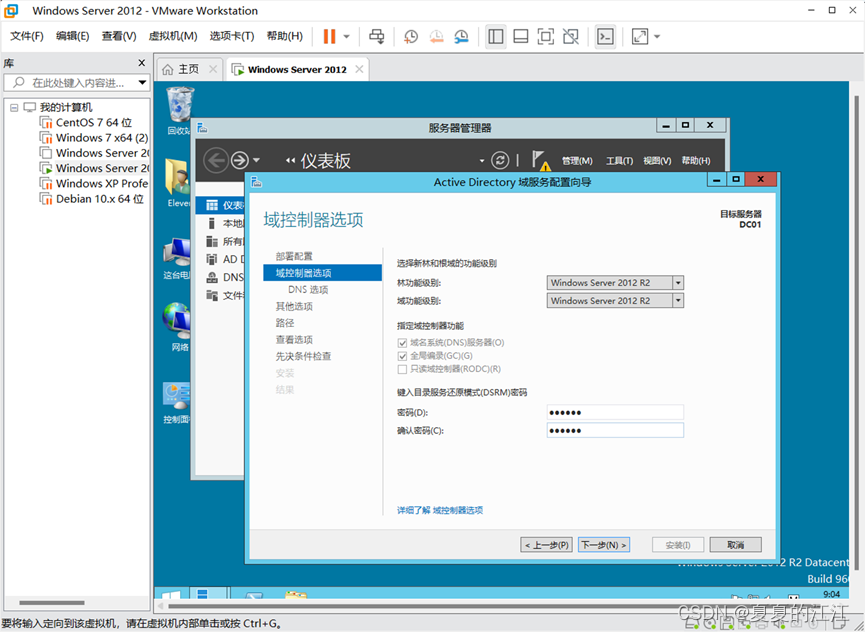
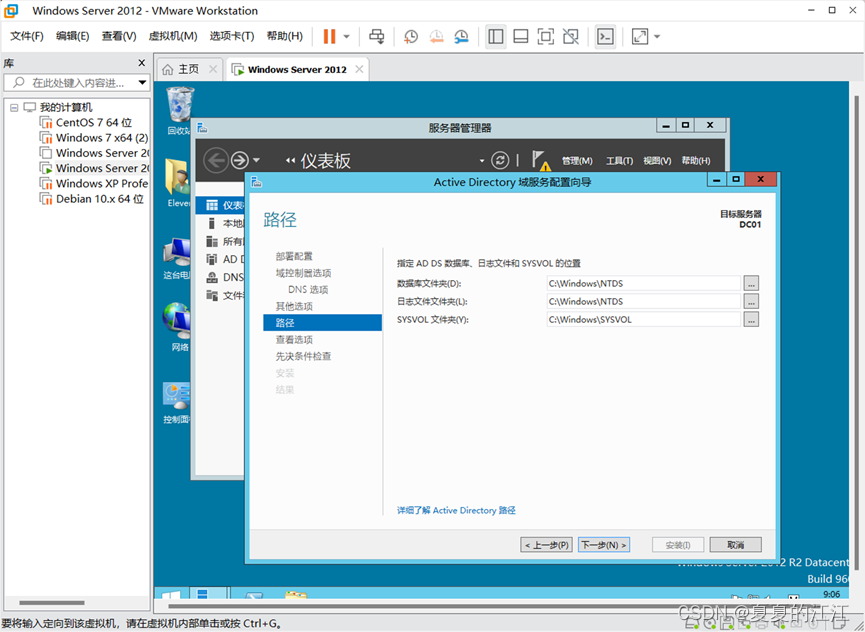
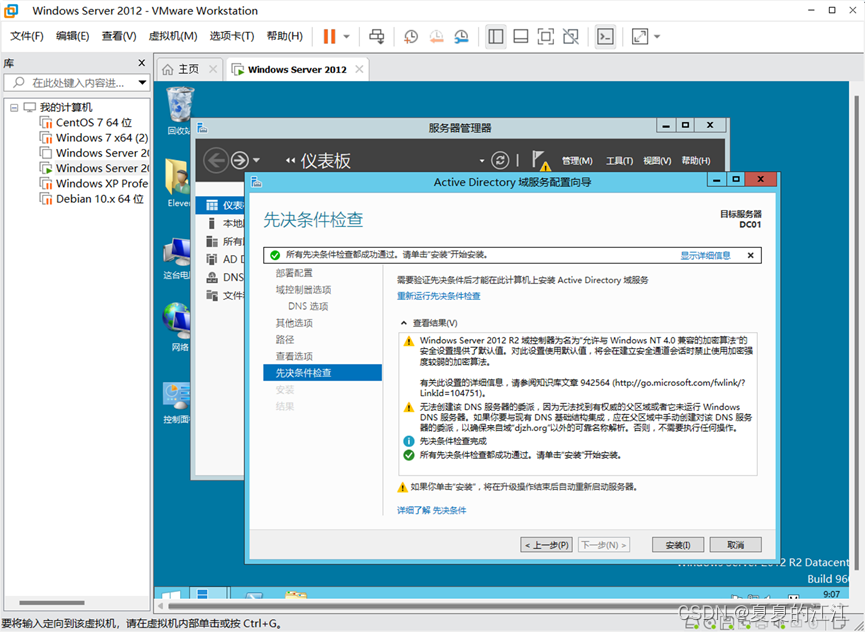
验证安装
以管理员方式运行
命令:netdom query fsmo
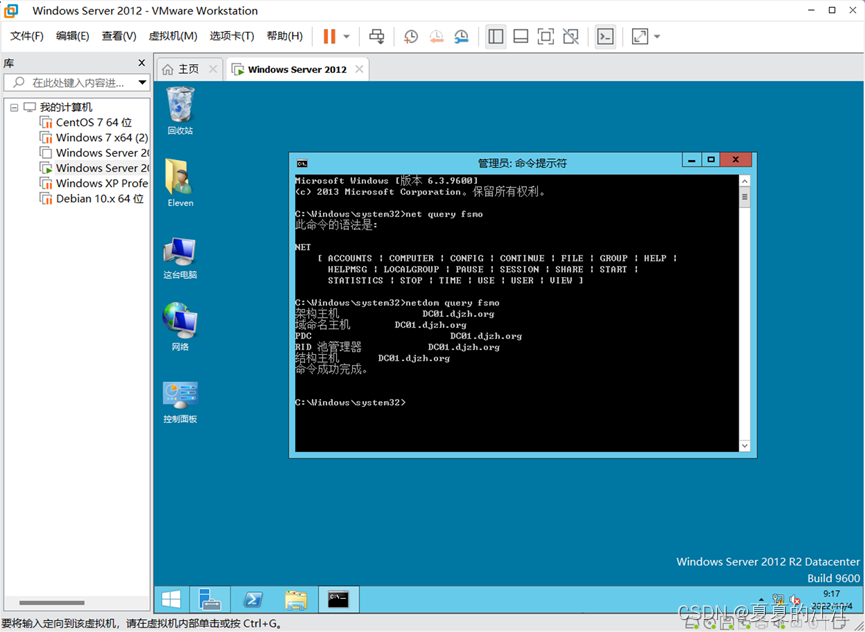
若要进一步验证AD是否安装正确,可以使用DCDIAG /a命令行
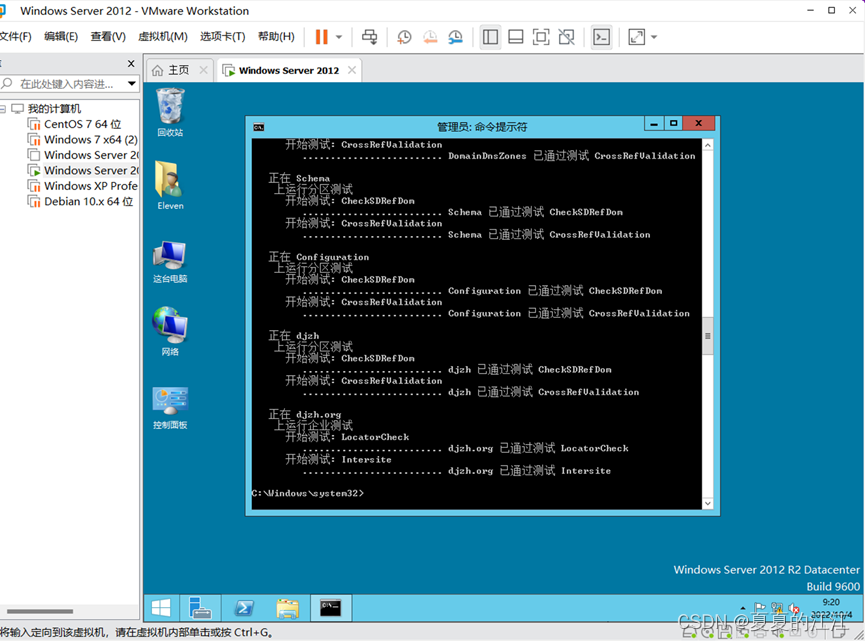
验证服务是否已开启
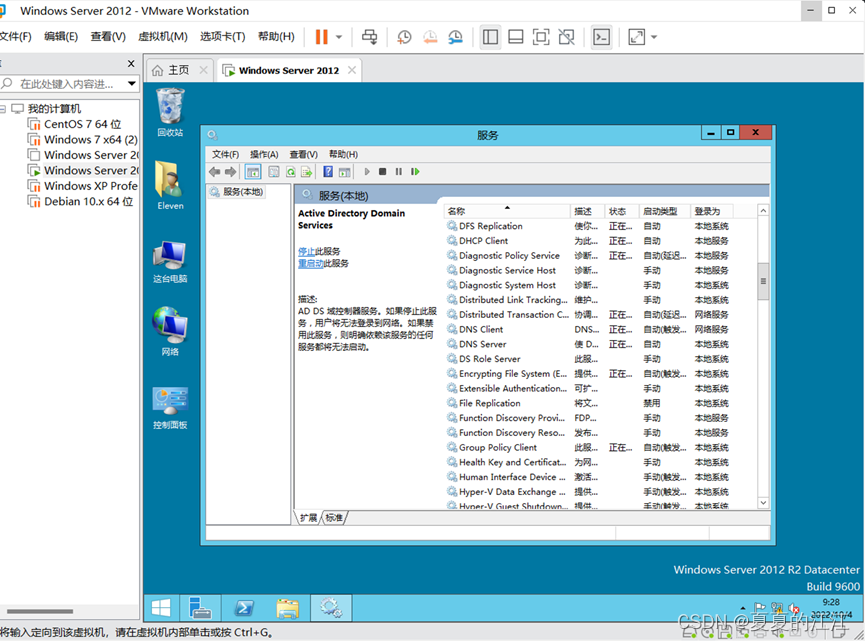
查询可执行文件
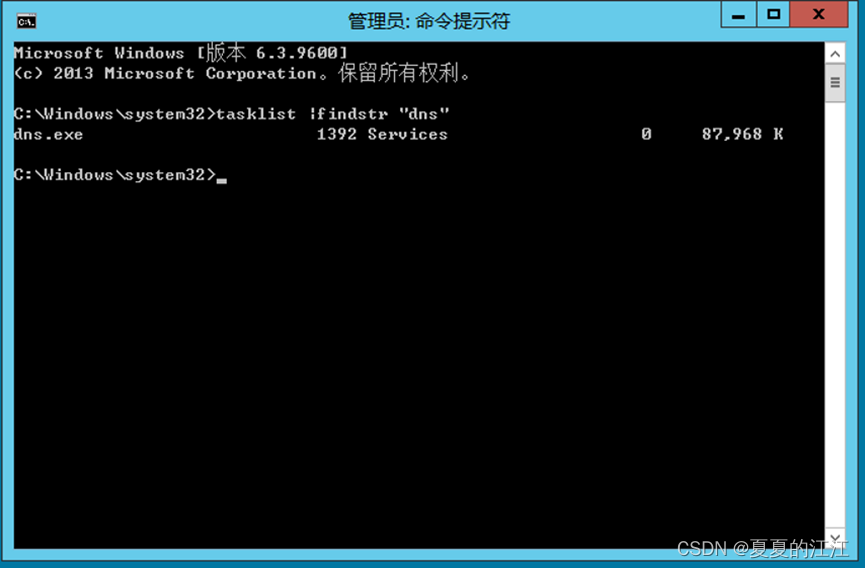
查看主控机
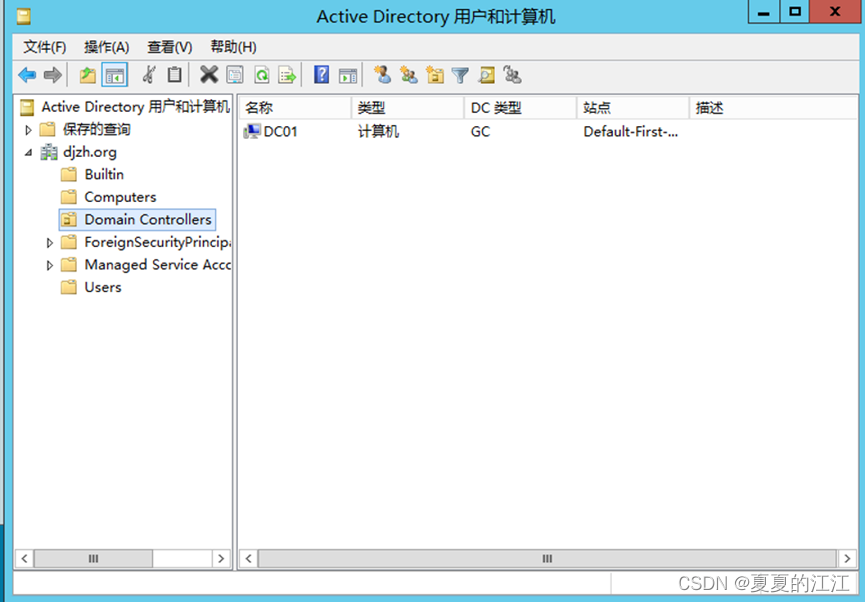
创建用户
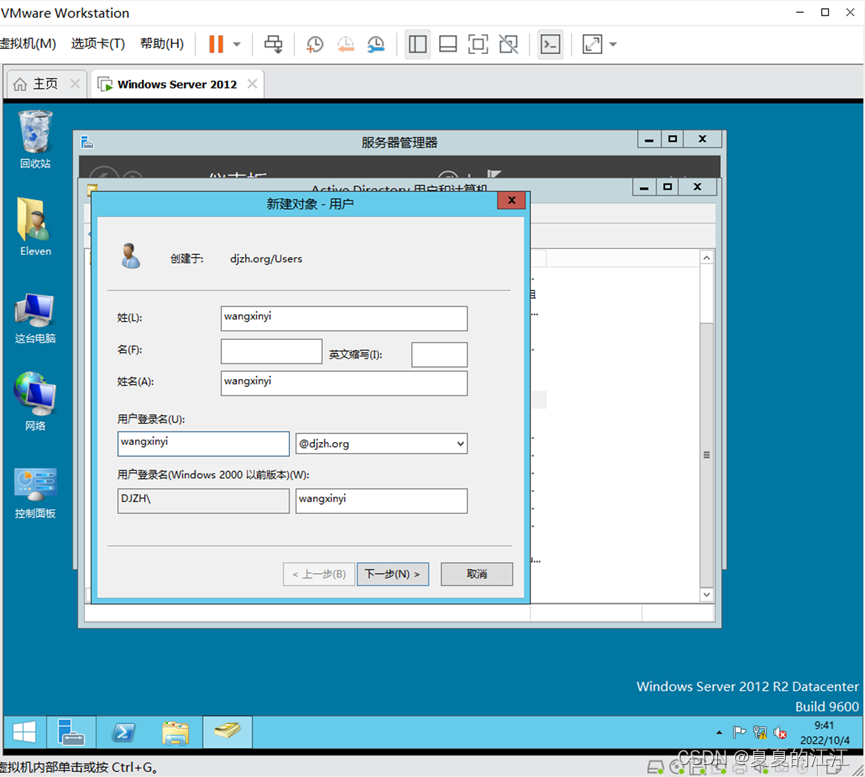
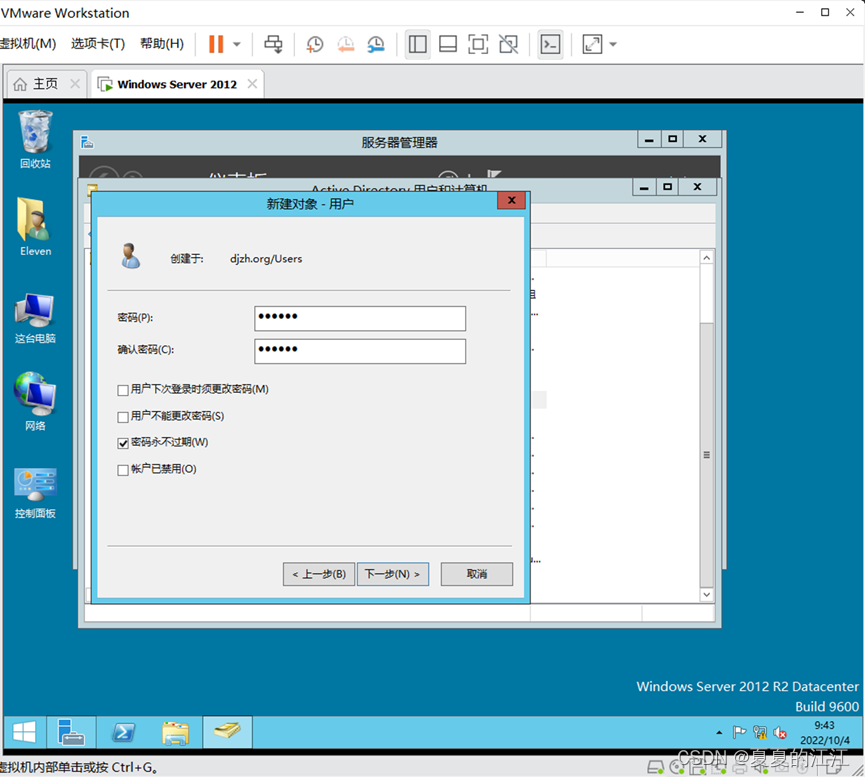
2.Windows加入域
Server 2012 与 win7相互ping通
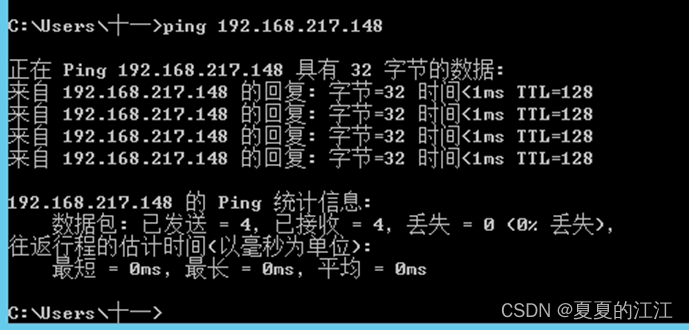

将win7的DNS改为域控制器的IP地址
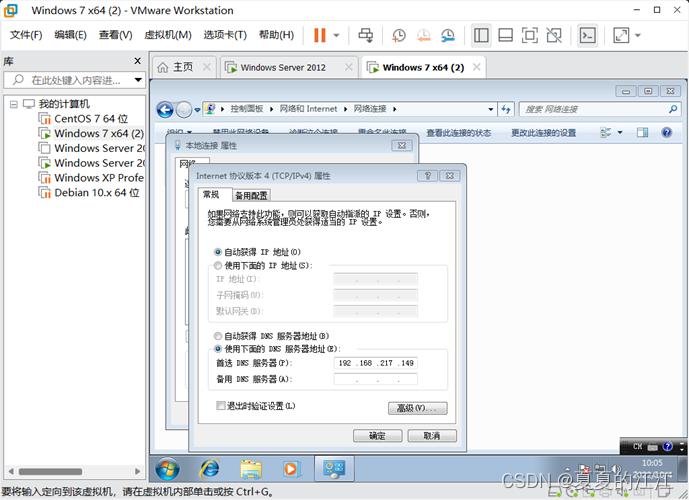
重启网卡,保证两者仍然可以ping通
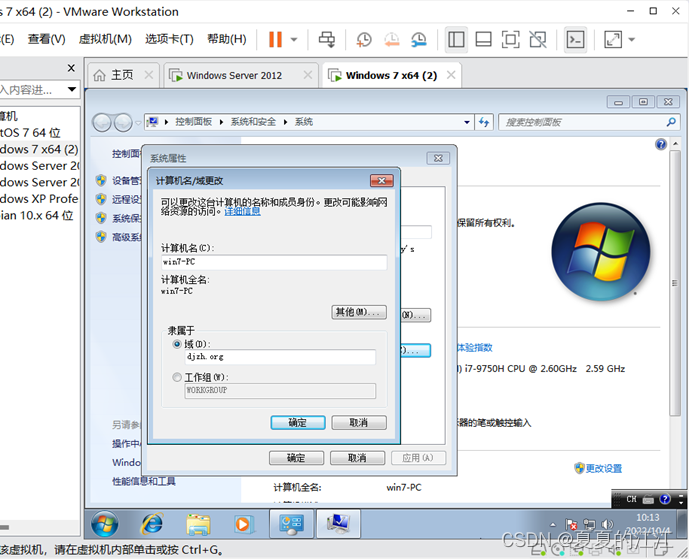
确定后填写刚刚新建的用户信息,以新建的用户的身份登入
用户名为已存在的用户的名称,密码为安装AD域时的密码
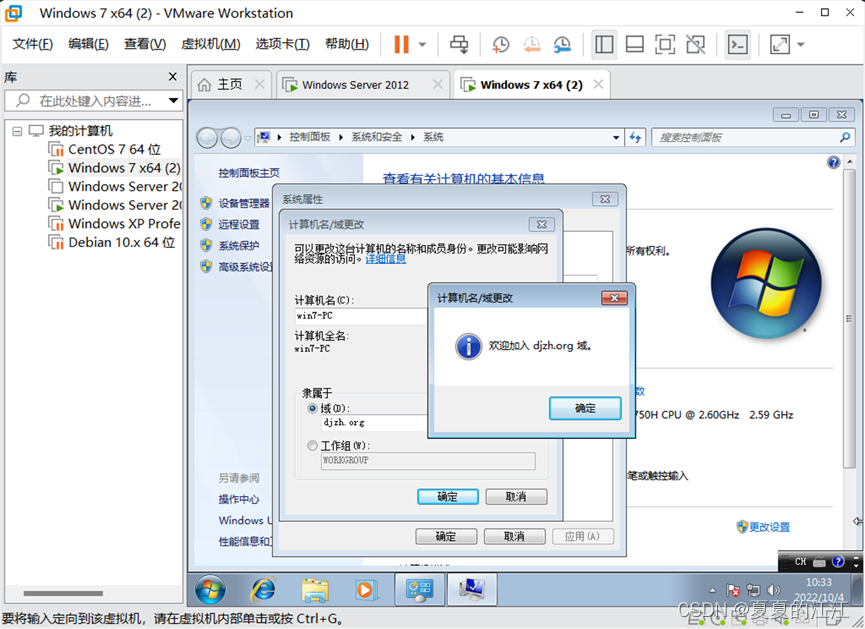
查看已加入用户
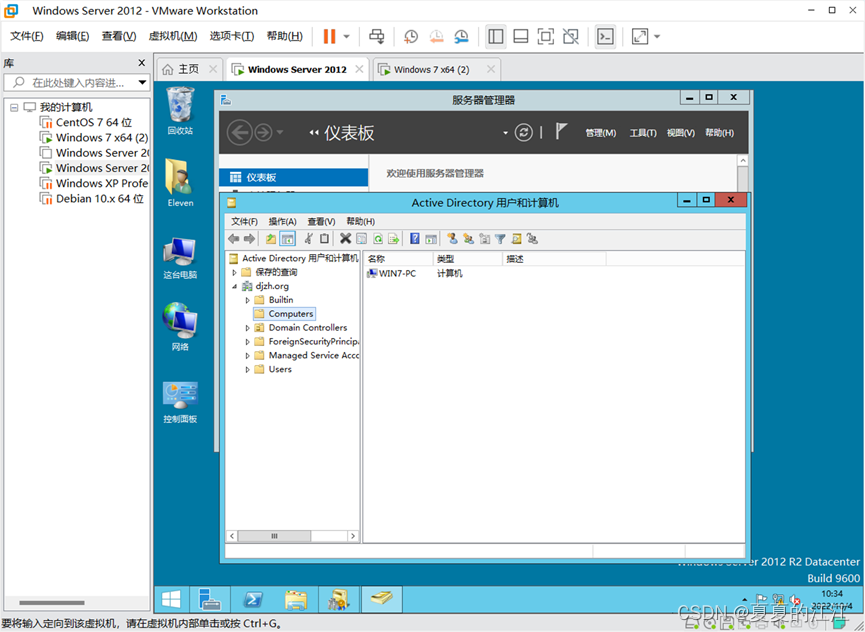
使用域控账户登录
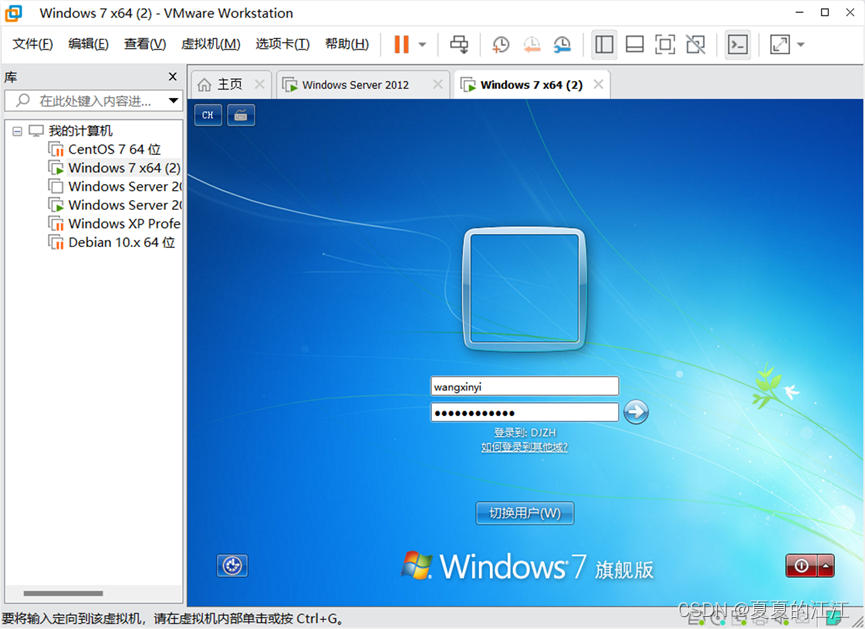
进入桌面,设置好桌面基础图标
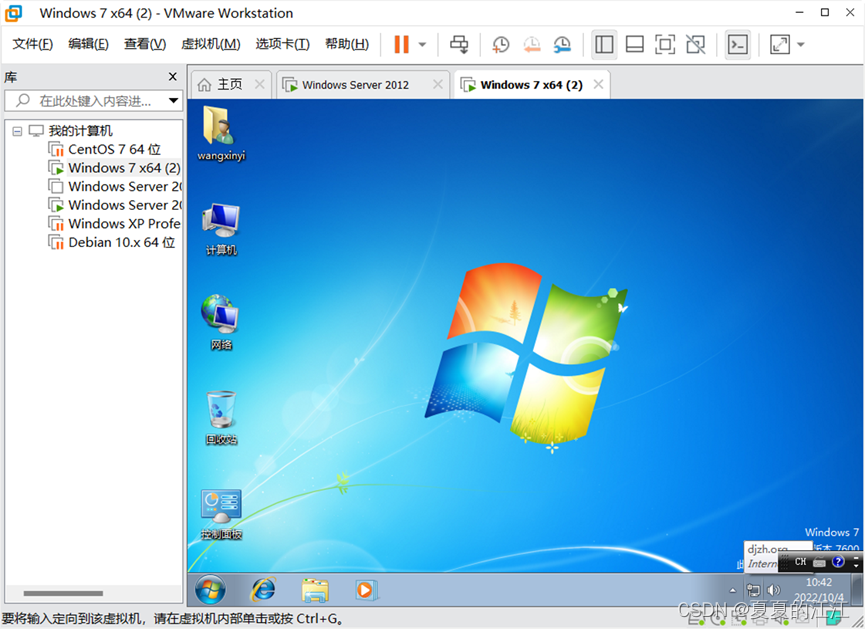
3.Linux加入域
设置kali DNS服务指向域服务器
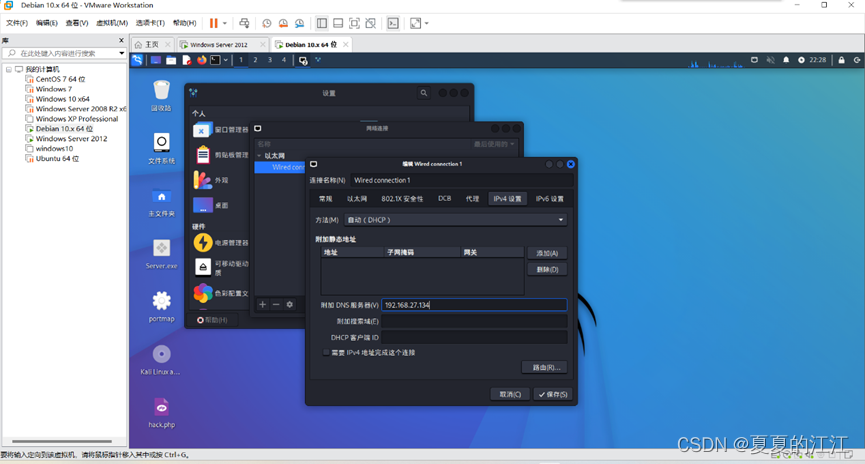
切换阿里源
sudo vim /etc/apt/sources.list

把原来的注释掉换成新的,保存退出
deb https://mirrors.aliyun.com/kali kali-rolling main non-free contrib
deb-src https://mirrors.aliyun.com/kali kali-rolling main non-free contrib
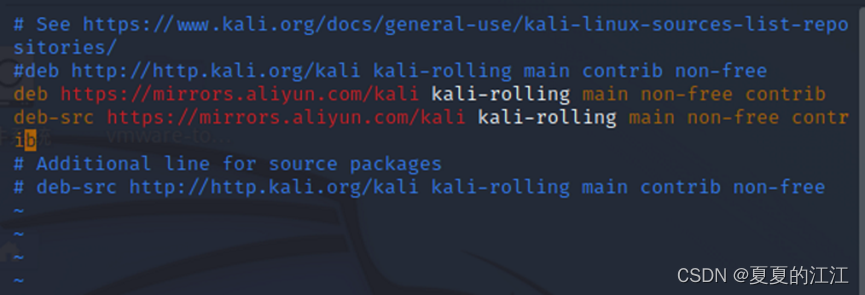
安装软件
sudo apt install aptitude
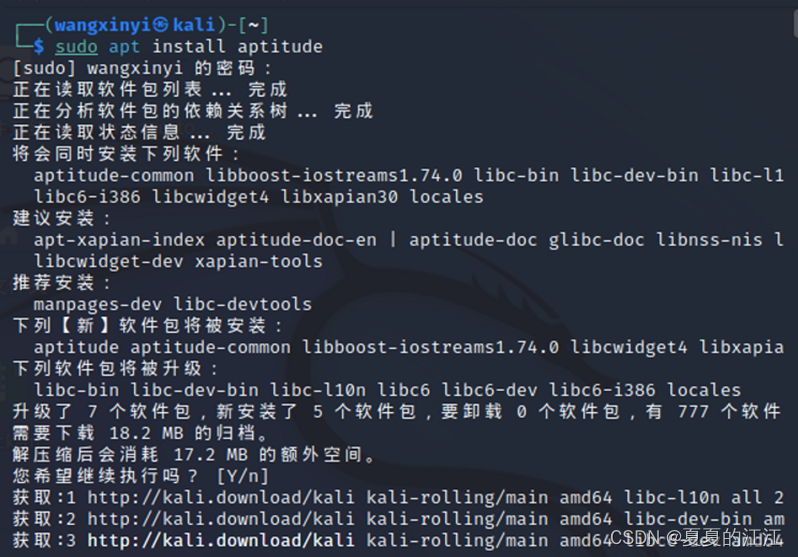
sudo aptitude install sssd realmd -y
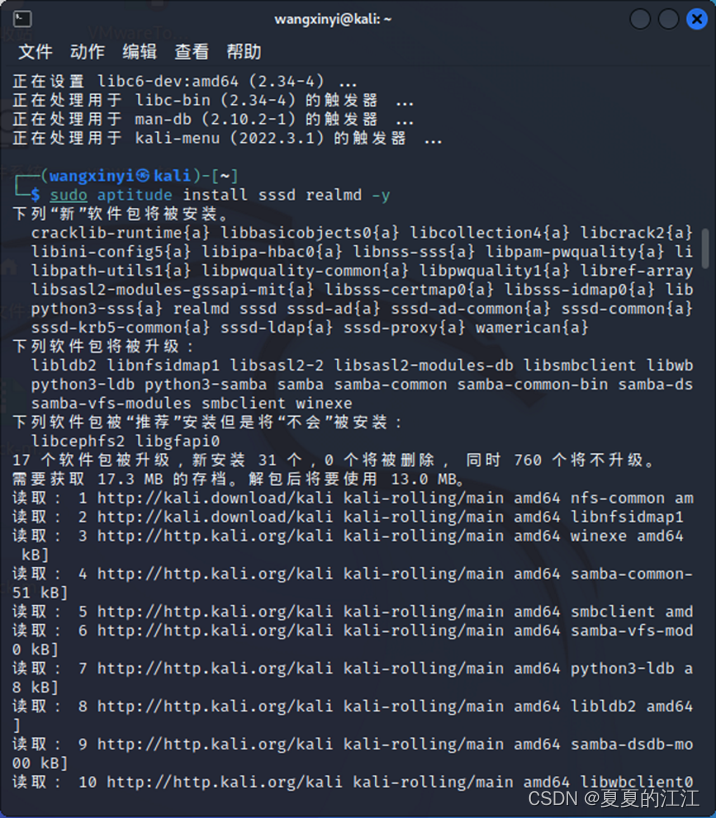
编辑sudo vim /etc/resolv.conf 将DNS指向域服务器主机
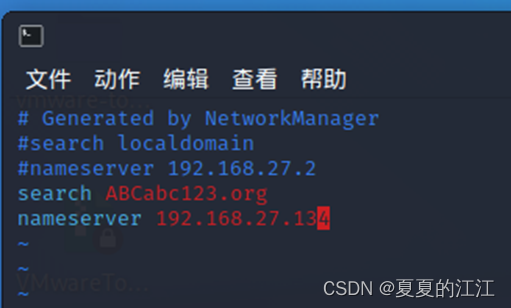
编辑/etc/hosts文件, 添加WIN的IP及域的对应关系
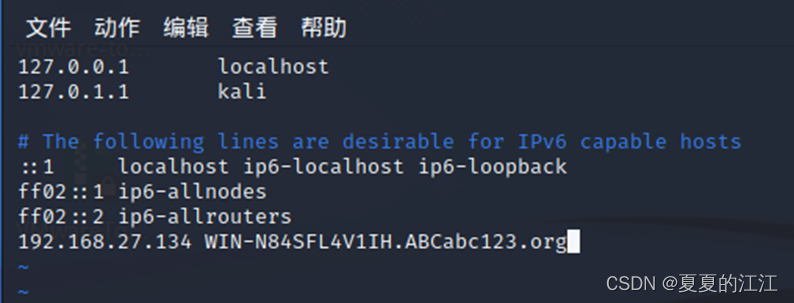
将Linux机器加入域
sudo realm join -v -U administrator WIN-N84SFL4V1IH.ABCabc123.org
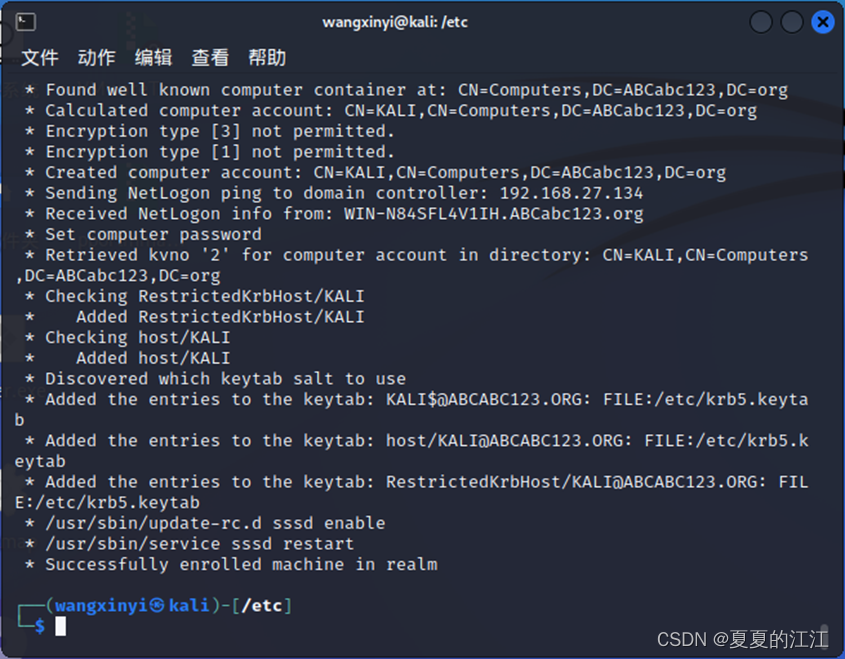
回到Windows server 2012 查看域中计算机,发现kali
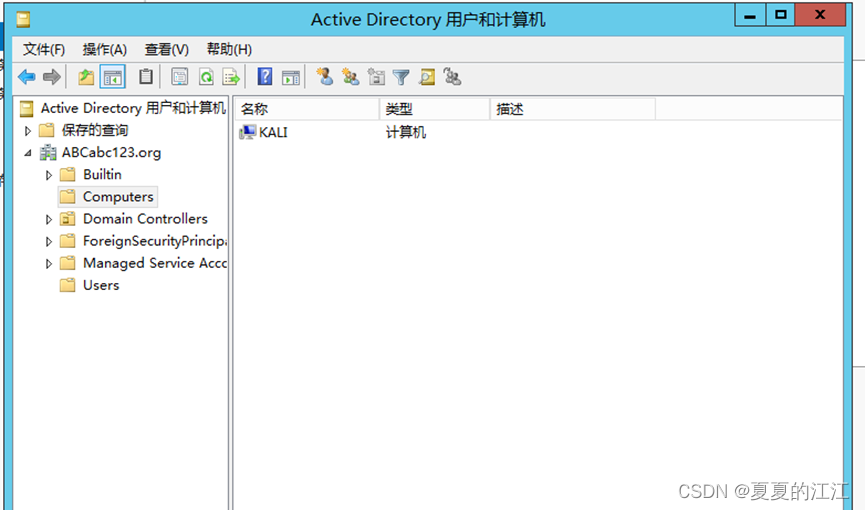
如有错误,欢迎批评指正[鞠躬]






















 2642
2642











 被折叠的 条评论
为什么被折叠?
被折叠的 条评论
为什么被折叠?








